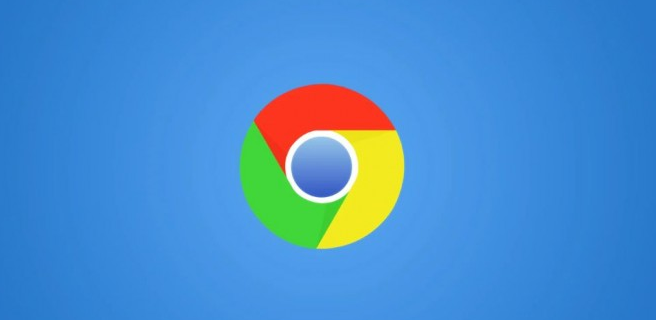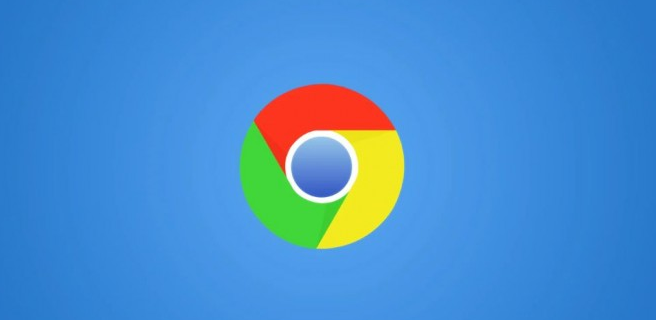
在谷歌浏览器中加速网页内容的呈现,可从多方面着手。首先,要确保浏览器及系统处于最新状态。及时更新谷歌浏览器到最新版,能修复旧版可能存在的性能问题与漏洞,让网页加载更顺畅高效。同时,保持操作系统更新,其对浏览器运行有重要支撑作用,新系统版本往往优化了网络相关功能,间接助力浏览器加速。
清理缓存与历史记录也极为关键。缓存虽能加快部分网页加载,但长期积累易致混乱,定期清理可避免干扰。历史记录过多同样占用空间、拖慢速度,清除后能让浏览器轻装上阵。
扩展程序方面需谨慎管理。过多扩展会消耗大量资源,只保留必要且来自可靠来源的扩展,禁用或删除无用、可疑的扩展,能有效提升浏览器响应速度。
还可以调整浏览器设置来加速。在“设置”的“高级” - “系统”中,开启“硬件加速模式”,利用 GPU 加速图形渲染;将“预测网络行为以提升页面加载速度”选项打开,让浏览器提前加载可能访问的链接,减少等待时间。
若网络环境不佳,可尝试切换网络或优化当前网络。比如从 Wi-Fi 切换到移动数据,或者重启路由器改善 Wi-Fi 信号质量,稳定的网络是网页快速呈现的基础保障。 通过这些方法,能在谷歌浏览器中有效加速网页内容呈现,提升浏览体验。